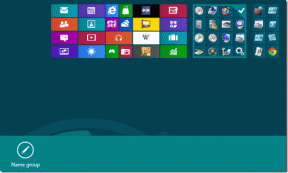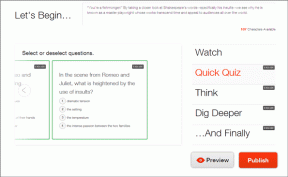Kako varno deliti gesla z družino z uporabo Dashlane
Miscellanea / / November 29, 2021
Če uporabljate upravitelja gesel, kot je Dashlane ali celo drugega upravitelja, kot je LastPass ali 1Password, verjetno uporabljate drugačno geslo za skoraj vsako spletno mesto ali storitev, na katero ste prijavljeni. Najprej dobro za vas, ker sprejemate ukrepe za izjemno varnost v spletu. Vendar pa lahko pride nekaj trenutkov, ko boste morda dejansko želeli deliti geslo z nekom, ne da bi razkrili vse svoje poverilnice.

Glede na to, koliko časa preživite za računalnikom, se bodo vsa ta gesla hitro seštela. Za shranjevanje lahko imate na stotine različnih gesel. Če z nekom delate na projektu ali morda na počitnicah za nekaj tednov in želite, da nekdo preveri vaše storitve, je nerealno, da se morate popolnoma izpostaviti.
Dashlane ima vgrajeno funkcijo za deljenje gesel s prijatelji in družino na način, ki je izjemno varen in vam omogoča popoln nadzor. Stik lahko nastavite tudi za samodejno pridobivanje dostopa v nujnih primerih. Tukaj je opisano, kako narediti oboje.
Kako deliti gesla
V aplikaciji Dashlane za Mac ali PC se boste odpravili na Center za skupno rabo dostopen iz stranske vrstice na levi. Nato na vrhu kliknite Dodaj novo.

V oknu, ki se prikaže, lahko ročno izberete, katera gesla želite dati v skupno rabo. Samo začnite vnašati ime računa, ki ga shranjujete v Dashlane, in zdi se, da izbere.

Pod to vnesite e-poštni naslov osebe, za katero želite imeti dostop do svojih gesel.
Opomba: Oseba, s katero želite deliti gesla, mora imeti račun Dashlane. Je brezplačna, zato jim ustvarjanje ne bi smelo predstavljati prevelikih težav.

Pomemben je naslednji del: izbira omejenih pravic ali polnih pravic. Če osebi (ali osebam) dodelite omejene pravice do gesel, ki jih izberete, lahko z njimi samo ta gesla uporabijo. Če jim dodelite polne pravice, lahko urejajo gesla v Dashlaneu, jih delijo z drugimi ljudmi, drugim ljudem dovolijo dostop do gesel in celo prekličejo vaš lasten dostop. Za večino namenov, omejene pravice bi morale zadoščati tukaj. Polne pravice podelite samo nekomu, ki mu resnično zaupate.

Na naslednji strani lahko vnesete svoje ime in osebno sporočilo, nato pošljete e-pošto. E-poštno sporočilo bo od uporabnika na drugi strani zahtevalo, da potrdi, da želi dostop do gesla, in Dashlane se bo zagnal s pripravljenimi poverilnicami.
Kako omogočiti dostop v sili do gesel
Ta funkcija bo nekomu po določenem času omogočila samodejni dostop do vašega računa Dashlane. Če se zgodi kaj resnega – morda celo načrtujete svojo smrt in želite, da bi nekdo imel dostop do vaših podatkov – je nujna pomoč zelo koristna.

Takoj spodaj Center za skupno rabo v Dashlaneu izberite V sili. Vključite svoj kontakt za nujne primere. Nato spodaj izberite čas od 24 ur do 60 dni. To pomeni, da če se ne odzovete na zahtevo osebe za dostop do vaših podatkov, ta samodejno dobi dostop po določenem času. Izberete lahko tudi zahteva za dostop do vaših podatkov, samodejno dobi dostop po določenem času. Izberete lahko tudi Brez čakalne dobe oz Zahtevajte odgovor od sebe.

Če kliknete Vnaprejd lahko izberete, do katerih gesel bo vaš stik za nujne primere imel dostop. V nasprotnem primeru privzeta nastavitev samo razkrije vse.

Pošljite e-pošto na naslednji strani, da omogočite dostop v sili. To osebi ne bo dalo gesel takoj, ampak jih bo lahko zahteval v prihodnosti v nujnih primerih.
Opomba: Še enkrat, oseba z dostopom v sili mora imeti račun Dashlane.